当我们使用Word文档时,我们经常需要修改文章中插入的图片。有时,为了优化文章的排版,我们需要旋转文档中的图片。如何操作旋转图片?今天,本教程将与您分享如何旋转图片。
Word文档旋转图片的方法:
第一步,选择文档中的图片,可以看到上面有一个自由旋转手柄;

第二步,用鼠标左键按住顶部旋转手柄拖动,松开,实现自由旋转;
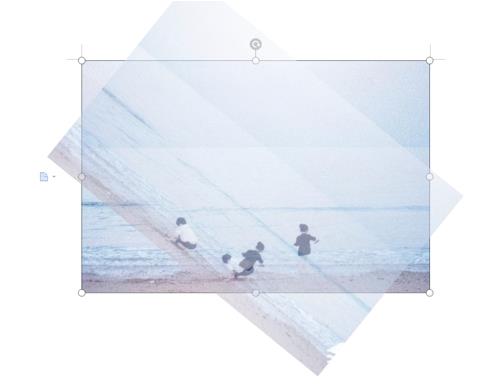
第三步,介绍其他旋转方式,单击图片,选择菜单栏图片工具选项卡,单击旋转,下拉菜单有四个选项,可实现90度左右、水平、垂直旋转;
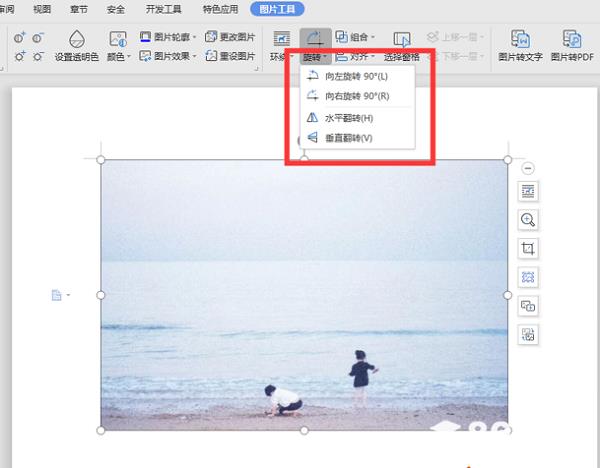
如果需要三维旋转,右键图片弹出菜单,选择底部“设置对象格式”,屏幕右侧弹出属性面板可以三维更换图片和其他操作。如果您不熟悉参数,您也可以使用WPS自己的预设。
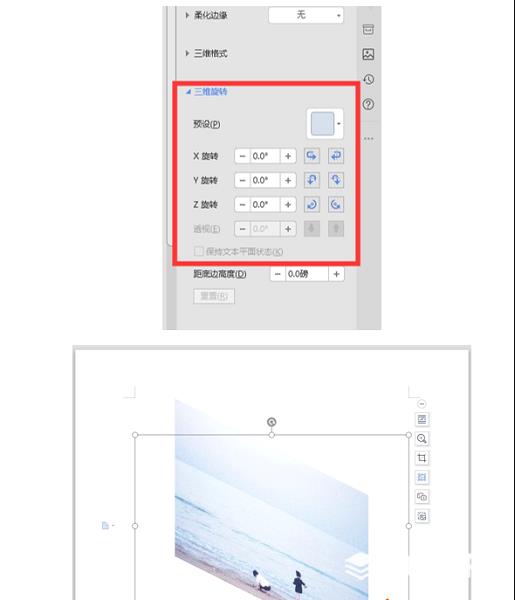
以上是所有关于Word中图片选择的内容,希望对大家有所帮助。